
Tartalomjegyzék:
- Szerző John Day [email protected].
- Public 2024-01-30 09:42.
- Utoljára módosítva 2025-01-23 14:48.

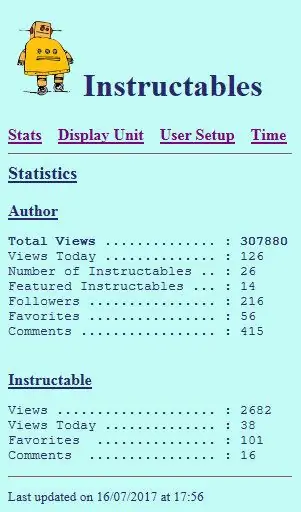
2018-01-23 Firmware frissítve
Valamikor régebben megpróbáltam létrehozni egy "Instructables Hit Counter" -t az Instructables API és egy Arduino Uno segítségével, vezetékes hálózati pajzzsal. Az Arduino Uno korlátozott RAM -ja miatt azonban nem tudtam működőképessé tenni a rendszert.
Egy ideje észrevettem egy hasonló projektet, amelyet a diytronics végzett NodeMCU segítségével. Ez volt a megfelelő kezdőpont a projektem újrakezdéséhez.
Az ESP8266-01 WiFi modul használatával tanulmányoztam a rendelkezésre álló különféle lehetőségeket, és átalakítottam a rendszert.
Az ESP8266 modulok használatakor az első probléma az egység beállítása, hogy csatlakozzon egy meglévő WiFi hozzáférési ponthoz. Nem akartam ezt kóddal megtenni, mivel ehhez a kódot meg kellett változtatni és át kell programozni az ESP8266 -ba. A WiFiManager könyvtárat nagyon hasznosnak találtam, és a példák felhasználásával megkerestem a legegyszerűbb módot az EP8266 WiFi hálózathoz való csatlakoztatására.
Ezután nem akartam változtatni a kódon minden alkalommal, amikor meg akartam változtatni az Instructable -t. Ehhez beállítottam az ESP8266-ot egy beépített webszerverrel, amely lehetővé teszi a paraméterek egyszerű megváltoztatását.
1. lépés: A tervezés


A következő összetevőkre lesz szüksége:
- 1 x ESP8266-01 modul
- 1 x max7219 8 számjegyű 7 szegmenses kijelző
- 1 x 7805 feszültségszabályozó
- 1 x ASM1117 3.3V feszültségszabályozó
Tápegység
Az egység áramellátása 12 V egyenáramú tápegységből történik. Két kellékre lesz szükségünk:
- 5V a max7219 kijelzőhöz
- 3.3V az ESP8266-01 esetén
Lásd a sematikus diagramot.
Egy dióda védi a készüléket a helytelen polaritású csatlakozástól, majd a BE/KI kapcsoló. A bemeneti feszültséget a 7805 feszültségszabályozó szabályozza 5 V -ra. Ez az 5V a max7219 kijelző tápellátására szolgál.
Az 5 V-ot az ESP8266-01-hez szükséges 3,3 V előállítására is használják. Az ASM1117 3.3 szabályozó az 5V -os szabályozóhoz van csatlakoztatva, és nem az egyenáramú bemenethez. Ez csökkenti a hőt, amelyet az ASM1117 generál, ha 12 V -os hálózatra csatlakoztatja. Az ASM1117 3.3 felületre szerelhető eszköz, és könnyen forrasztható egy vero tábla darabjára.
Mivel az ESP8266 modul akár 300mA -t is használhat átvitelkor, minden feszültségsín megfelelő méretű simító kondenzátorral van felszerelve. A nagyfrekvenciás zaj kiküszöbölése érdekében 0,1uf kondenzátorokat is szerelnek minden feszültségsínre.
ESP8266-01
Korlátozott számú I/O érintkező esetén ügyelni kell arra, hogy az ESP8266 megfelelően induljon. Ahhoz, hogy az ESP8266-01 modul a megfelelő módban induljon el, a következőket kell tennie:
- A CH_PD -nek HIGH -nak kell lennie
- Az RST -nek HIGH -nak kell lennie
- A GPIO -t HIGH -ra kell húzni
- A GPIO2 -t HIGH -ra kell húzni
Ez 10K felhúzó ellenállások segítségével történik. Ez biztosítja az ESP8266 modul helyes indítását.
I/O csapok
A tervezéshez 5 I/O csap kellett a következőkhöz:
- 3 érintkező a max7219 kijelzőhöz
- 1 tű a MODE/SETUP gombhoz
- 1 Csap a hangjelzőhöz
Mivel az ESP8266 csak négy I/O érintkezővel rendelkezik, egy I/O tű rövid. Ezért a hangjelző és a MODE/SETUP gomb egyetlen I/O tűhöz van csatlakoztatva. Ennek a tűnek a BEMENET/KIMENET üzemmódját a szoftver fogja használni.
max7219 Kijelző
A kijelzőnek három I/O érintkezőre van szüksége, de mivel az ESP8266 csak 2 általános célú I/O tűvel rendelkezik, az Rx és TX csapokat is használni kell. Ez azt jelenti, hogy a fejlesztés során nem érhető el soros monitor. A kijelző vezérléséhez GPIO1, Rx és TX csapokat használnak.
Zümmögő/gomb
Már csak egy I/O érintkező van hátra (GPIO0), a zümmögő és a MÓD/BEÁLLÍTÁS csatlakozik ehhez a tűhöz, és a multiplexelés használatával a gomb a gomb állapotának leolvasására és a zümmögés megszólaltatására szolgál.
2. lépés: Az áramkör építése


Csak néhány alkatrészre volt szükség, az áramkört egy kis darab vero táblára építették. Az SMD ASM1117 szabályozó a tábla pályaoldalához volt forrasztva.
Az ESP8266-01 csatlakoztatásához 2 x 4 tűs fejlécet használtam. Ez lehetővé teszi az ESP8266 modul egyszerű eltávolítását a programozáshoz. Egy éles hobbikéssel választották el a vero tábla nyomvonalait az ESP8266 csapok között.
A kijelző, a hangjelző és a gomb vezetékei közvetlenül a vero táblára voltak forrasztva.
3. lépés: A kijelző felszerelése a házhoz



Kaptam egy kis műanyag házat. A kijelző illesztéséhez először kivágást készítek a kijelzőhöz. A kivágást kisebbre állították, mint a kijelzőt, majd ezt követően reszelték, hogy a kijelző szorosan illeszkedjen a kivágáshoz.
Egy állandó fekete jelölő segítségével a kijelzőn lévő fehéret feketére színezték, és a kijelzőt epoxi segítségével ragasztották a helyükre.
4. lépés: Más elemek felszerelése



A tápcsatlakozó, a be-/kikapcsoló, a gomb és a hangjelző a ház hátuljára volt felszerelve.
A zümmögőhöz 3 mm -es lyukat fúrtam a burkolatba, és erre a lyukra ragasztottam a hangjelzőt. Ez biztosítja, hogy a zümmögő elegendő terhelést kapjon.
Minden alkatrész felszerelése esetén az alkatrészek közötti huzalozás vékony huzal segítségével történt.
5. lépés: Az ESP8266-01 programozása


Töltse fel a kódot az ESP8266-01-re a módszerével. A könnyebb áttekinthetőség kedvéért beillesztettem a használt könyvtárakat.
Kérjük, vegye figyelembe, hogy módosítottam a LedControl könyvtárat, így Önnek a LedControlESP8266 könyvtárat kell használnia.
6. lépés: Csatlakozás a WiFi -hez




Ahhoz, hogy a találati számláló megfelelően működjön, először csatlakoztatnunk kell a készüléket egy WiFi hozzáférési ponthoz. Kovesd ezeket a lepeseket:
- Kapcsolja be az egységet
- Amikor a "Set Net" felirat jelenik meg, nyomja meg a MODE/SETUP gombot körülbelül 2 másodpercig
- A kijelzőn most "no con" jelenik meg
- Nyissa meg számítógépét vagy okostelefonját, és válassza ki a WiFi -kapcsolatokat
- Válassza az "Instructables Hit Counter" lehetőséget
- Nyissa meg internetes böngészőjét. Ha a konfigurációs oldal nem nyílik meg automatikusan, írja be a következő IP -címet: 192.168.4.1
- Kattintson a WiFi konfigurálása elemre
- Válassza ki a kívánt WiFi hozzáférési pontot, és írja be a hozzáférési pont jelszavát
- Ezután adja meg az IP -címet, az átjárót és a maszkot az Ön igényei szerint
- Ha elkészült, kattintson a Mentés gombra
- Ha sikeres, megerősítő üzenetet kap arról, hogy az adatok mentésre kerültek.
- Csatlakozás után a Találatszámláló megjeleníti az aktuális konfigurált találatokat
7. lépés: Az ütésszámláló beállítása




A csatlakoztatás után a találatszámláló beállításai megváltoztathatók az egység weboldalán.
Nyissa meg a webböngészőt, és írja be a találatszámláló IP -címét.
Találati számlálók
Az egység kétféle ütésszámlálóhoz állítható be. Minden számlálót külön kell beállítani.
- Szerző képernyőneve- Megjeleníti az adott szerző összes találatát.
- Instructables ID - Megmutatja a találatok teljes számát egy adott Instructable találathoz. Az azonosító megszerzésével kapcsolatos további információkért tekintse meg a weboldal alját
Kijelző
Az egység beállítható úgy, hogy megjelenítse a szerző vagy az utasítható találatokat:
- Válassza a Szerző összes találata lehetőséget a Szerző összes találatának megjelenítéséhez
- Válassza az Instructbles ID Hits lehetőséget az Instructable összes találatának megjelenítéséhez
Hang
Válassza ezt az opciót, ha azt szeretné, hogy a készülék hangjelzést adjon a megjelenített találatszámláló változásairól.
Kijelző fényereje
A kijelző fényereje a weboldalon módosítható. Adja meg a fényerősséget 0.. 15 között a követelményeknek megfelelően.
8. lépés: Az Instructabes ütésszámláló használata

A csatlakoztatás után a készülék nem rendelkezik sok funkcióval. A MODE gombon kívül nincs más interfész a készülék és a felhasználó között.
A MODE gomb megnyomása megváltoztatja a megjelenítést a szerző összes találata és az utasítható találatok között.
Remélem tetszett ez az Instructable.
Üdvözlettel
Eric
Ajánlott:
Egyedi alakú NYÁK (utasítható robot): 18 lépés (képekkel)

Egyedi alakú NYÁK (Instructable Robot): Elektronikus rajongó vagyok. Sok PCB -t készítettem. De legtöbbjük szabályos téglalap alakú. De a legtöbb elektronikus berendezésben láttam egyedi tervezésű NYÁK -t. Tehát kipróbálok néhány egyedi tervezésű PCB -t a korábbi napokban. Tehát itt elmagyarázom
Utasítható Ghost Zoetrope: 11 lépés (képekkel)

Instructable Ghost Zoetrope: A szellemnek öltözött Instructable Robot majdnem elveszti a fejét Halloweenkor! A való életben nem látja a fekete sávokat (ezek egy villogó fény forgatásának eredménye). Fogja meg az Arduino -t, a motorpajzsot, a bipoláris léptetőmotort, a led fénysorozatot és
Hűvös mozgatható, utasítható robot: 11 lépés (képekkel)

Cool Instructables Robot That Moves: ha tetszik a robotom, akkor szavazz rám az oktatható robotok versenyén. Egyszerű és könnyen elkészíthető
Utasítható robot USB -meghajtó: 7 lépés (képekkel)

Utasítható robot USB -meghajtó: Senki más nem tette ezt, ezért azt gondoltam, hogy fogok (vigyorogva) Ez egy Instructables robot USB -meghajtó (16 Gigás), amelyről azt gondoltam, hogy két kedvenc technikai dolgot kombinálok egy eszközbe. FUN
Utasítható robotpapír LED zseblámpa: 10 lépés (képekkel)

Instructables robotpapír LED zseblámpa: Ez a belépésem az Instructables zsebméretű versenyre. A sötétség mindenhol ott van, és gyakran ragad meg egy fekete szakadékban, fényforrás nélkül. Ne féljen tovább, hiszen most van egy apró LED zseblámpa, amely bármilyen zsebben és súlyban elfér
